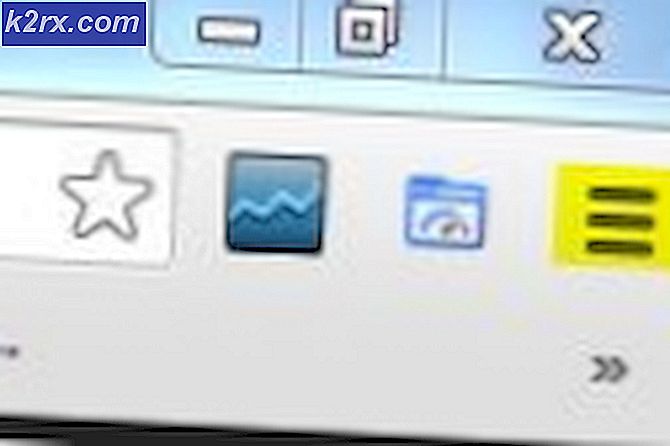Düzeltme: Hızlı Şarj Çalışmıyor
Hızlı şarj, 2013 yılında Qualcomm tarafından icat edilen bir kavramdır. O zamandan beri, birkaç kez yükseltildi ve çok sayıda akıllı telefon üreticisi tarafından farklı biçimlerde benimsendi. Ama çoğumuz Samsung Galaxy S6 ile sunulan en yeni yeni özellik olarak hızlı şarj etmeyi duyduk.
Şimdi, tüm dünyadaki en iyi akıllı telefon şirketleri bir şekilde veya başka bir şekilde hızlı şarj kullanıyor. Hayatlarımızı her saniyenin önemli olduğu bir yerde yaşıyoruz ve hızlı şarj etmek değerli zamanlardan tasarruf etmemize yardımcı olabilir.
Teknoloji, telefonunuzu bir saatten daha kısa sürede tamamen şarj edebildiği için son derece yararlıdır. Bazı cihazlar, sadece 10 dakikalık şarj ile 4 saat daha kullanım elde etmeyi başarır.
Hızlı şarj nasıl çalışır?
Hızlı şarjın gücünü anlamak için, normal şarj cihazlarının nasıl çalıştığını analiz etmeliyiz. Şimdiye kadar, şarj cihazları, cihaza çok fazla akım akıtmamaya dikkat etmekteydi, çünkü bataryaya zarar verme ve bazı durumlarda telefonu kızartma potansiyeli vardı.
Hızlı şarj, önemli ölçüde daha küçük şarj sürelerine izin veren yükseltilmiş bir voltaj limiti ile çalışır. Riskli görünse bile, teknoloji güvenli olması için yeterince uzun zaman geçti. Ve hayır, Note 7 fiasco'nun hızlı şarj ile hiçbir ilgisi yoktu.
Ancak tüm gelişen teknolojilerde olduğu gibi, işler mükemmel değildir. Kullanıcılar, cihazlarını satın aldıktan hemen sonra hızlı şarj ile ilgili sorunları bildiriyorlar. Bunu düşünerek, telefonunuzun hızlı şarj etmeyi durdurmasına neden olacak en yaygın faktörlere bir göz atalım:
- Adaptif hızlı şarjı desteklemeyen bir şarj cihazı kullanma
- Hatalı adaptör
- Kırık USB kablosu
- Mikro USB portu içinde (şarj portu) Lint / Kir birikmesi
- Hatalı şarj portu
- Hızlı şarj Ayarlar'dan devre dışı bırakıldı
- Yazılım hatası
Sorunu tek bir adımla tanımlamanın hiçbir yolu yoktur, bu nedenle bizimle şarj edin ve hızlı bir şekilde yeniden şarj etmeyi veya en azından sorunu saptamayacak bir çözüm bulmayı başarabilene kadar her yöntemi takip edin. Hadi başlayalım.
Yöntem 1: Hızlı Şarj'ın Ayarlar'dan etkinleştirildiğinden emin olmak
Bazı üreticiler, Ayarlar menüsünden hızlı şarj etmeyi devre dışı bırakmanızı sağlayan bir seçeneğe sahiptir. Kim bilir? Yanlışlıkla devre dışı bırakmış olabilirsiniz veya bir yazılım güncellemesi sizin için yapmış olabilir. Bir çok Samsung Galaxy S6 kullanıcısı, Android 6.0.1 güncellemesi ile hızlı şarj işleminin devre dışı bırakıldığını fark etti. Başka bir şey yapmadan önce, cihazınızın ayarlarında hızlı şarjın etkinleştirildiğinden emin olun:
- Uygulama Menüsünü açın ve Ayarlar'a dokunun.
- Pil üzerine dokunun.
- Son seçeneğe kadar aşağı doğru ilerleyin. Hızlı kablo şarjının yanındaki geçişin etkinleştirildiğinden emin olun.
- Telefonunuzu orijinal şarj cihazıyla takın ve hızlı şarjın çalışıp çalışmadığını kontrol edin. Değilse, cihazınızı yeniden başlatın ve bir sonraki yönteme geçmeden önce tekrar deneyin.
Yöntem 2: Sertifikalı Hızlı Şarj Cihazını Kullanma
Sertifikalı bir hızlı şarj cihazı kullandığınızdan emin olmak son derece önemlidir. Geleneksel bir şarj cihazı, şarj gücünü sertifikalı olanlar kadar artıramaz. Ayrıca, bağlandığınız duvar şarj cihazının en az 2 Amperlik bir çıkış derecesine sahip olduğundan emin olmalısınız.
Şarj cihazınızın adaptörüne bakarak başlayın. Hızlı şarj edebiliyorsa, üzerine yazılmalıdır. Üreticiye bağlı olarak, Adaptif Hızlı Şarj, Hızlı Şarj, Çizgi Şarj veya Hızlı Şarj gibi bir şey söylemelidir. Bağdaştırıcınız üzerinde hızlı şarj etme ile ilgili hiçbir şey görmüyorsanız, bunu yapamayacak bir şarj cihazıyla hızlı şarj etmeye çalışıyorsunuzdur.
Şarj cihazınız gerçekten hızlı bir şekilde şarj edeceğini söylüyorsa, bir sonraki yönteme geçin.
Yöntem 3: Farklı bir USB kablosu kullanma
Çoğu durumda, USB kablosu bağdaştırıcıdan önce bozulur. Arızalı bir USB kablosu kullanmak, telefonunuzun tamamen şarj edilmesini durduracağı anlamına gelmez. Bazı durumlarda, mikro USB yuvasındaki iki altın konektörden yalnızca biri kırılır ve telefonun hızlı şarj edilememesi sağlanır, ancak yine de normal modda yeniden şarj edilebilir.
USB kablosunun bir diğeriyle değiştirilmesi durumunda bunun olduğunu kanıtlayalım. Sadece kabloyu değiştirin, ancak aynı duvar şarj cihazını kullanmaya devam edin. Yeni takılan bu kablo ile hızlı bir şekilde şarj edilirse, eski cihazınızı boşaltmanız gerekir.
Eğer işe yaramadıysa, araçlara sahipseniz burada yapılacak başka bir şey daha var. Mümkünse, başka bir hızlı şarj cihazında düzgün şarj edilmeyen şarj cihazını / kablo kombinasyonunu deneyin. Eğer diğer cihazla çalışmıyorsa, en olası sorun şarj cihazıdır.
Yöntem 4: Lint / Kir Birikimini Kaldırma
Yukarıdaki yöntemler işe yaramadıysa, herhangi bir tiftik, kir ya da diğer enkaz için şarj bağlantı noktanıza bir göz atmanız gerekebilir. Bazen, konektörlerin etrafında kir ve tiftik birikmesi, elektrik aktarımını engelleyecektir. Bunun olmadığından emin olmak için hızlı bir kılavuz:
PRO TIP: Sorun bilgisayarınız veya dizüstü bilgisayar / dizüstü bilgisayar ile yapılmışsa, depoları tarayabilen ve bozuk ve eksik dosyaları değiştirebilen Reimage Plus Yazılımı'nı kullanmayı denemeniz gerekir. Bu, çoğu durumda, sorunun sistem bozulmasından kaynaklandığı yerlerde çalışır. Reimage Plus'ı tıklayarak buraya tıklayarak indirebilirsiniz.- Mikro USB portunun içine bir göz atmak için bir el feneri kullanarak başlayın. Yabancı madde işareti görüyor musunuz? Eğer yaparsan, ileri git.
- Telefonunuzu tamamen kapatın ve büyük miktarda birikintiyi temizlemek için küçük bir cımbız, iğne veya kürdan kullanın.
- Sürtünme alkolüne küçük bir pamuklu çubuk sürün ve bir süre bekletin.
- Geri kalan kirleri gidermek için, şarj portunun içinde dairesel hareketler gerçekleştirmek için pamuklu çubuk kullanın.
- Telefonunuzu tekrar açmadan önce bir iki saat kurumaya bırakın.
- Şarj cihazını tekrar bağlayın ve hızlı şarj olup olmadığını görün.
Yöntem 5: Güvenli Modda Şarj Etme
Hala hızlı şarj olmuyorsanız, bir yazılım çakışması olasılığını dışarda bırakalım. Cihazı Güvenli Modda başlatıp hızlı bir şekilde şarj edip edemeyeceğimizi görebiliriz.
Güvenli Moddayken, cihazınız şu ana kadar yüklediğiniz uygulamaları çalıştırmayacak ve yalnızca cihazla birlikte gönderilen önceden yüklenmiş uygulamalara güvenecektir. Güvenli Mod girerek başlayalım:
- Telefonunuz açıkken, Güç düğmesini birkaç saniye basılı tutun.
- Güç seçenekleri menüsünü gördüğünüzde, Kapat ve basılı tutun.
- Güç kapalı seçeneğini uzun süre basılı tutarsanız, güvenli modda yeniden başlatmak isteyip istemediğinizi soran gizli bir mesaj alırsınız. Tamam .
- Artık Güvenli Mod simgesinin ekranın sol alt köşesinde olup olmadığını kontrol ederek güvenli modda olacaksınız.
- Güvenli moddayken şarj cihazınızı takın ve hızlı şarj olup olmadığını görün. Çalışmıyorsa, sonraki ve son yönteme geçin.
Ancak, hızlı şarj Güvenli modda yapılıyorsa, uygulama çakışması yaşadığınız açıktır. Artık, hızlı bir şekilde şarj etmeyi etkileyebileceğini düşündüğünüz, yakın zamanda indirilen her uygulamayı kaldırmanız gerekiyor. Pil yönetimi uygulamaları yüklediyseniz, bunlarla başlayacağım. İşte hızlı bir rehber:
- Ayarlar> Uygulama yöneticisi> İndirildi'ye gidin .
- Kaldırmak istediğiniz uygulamaya dokunun.
- Kaldır'a dokunun ve onaylamak için Tamam'a basın.
- Yazılım çakışmasından sorumlu olabileceğini düşündüğünüz her uygulama ile prosedürü tekrarlayın.
Yöntem 6: fabrika ayarlarına sıfırlama
Gölgeli uygulamaları kaldırmanız, cihazınızın hızlı şarj etme yeteneklerini geri yüklemezse, onarım için göndermeden önce yapabileceğiniz bir adım daha vardır. Ancak, bir fabrika ayarının sıfırlanması, sorununuzu düzeltir.
Not: Devam etmeden önce, fabrika ayarlarına sıfırlamanın, telefonda bulunan kişisel verilerinizi sileceğini bilmelisiniz. Fabrika ayarlarına sıfırlama yapmadan önce bir yedek oluşturması önerilir.
- Ayarlar> Gelişmiş ayarlar'a gidin .
- Yedekle ve sıfırla üzerine dokunun ve cihazınızda yedeklerin etkin olup olmadığını görün. Eğer bir yedeğiniz yoksa, şimdi bir tane yapmalısınız.
- Aşağı kaydırın ve Fabrika verilerine sıfırla'ya dokunun.
- Telefonu Sıfırla'ya dokunun ve işlemin tamamlanmasını bekleyin.
- Telefonunuzun yeniden başlatılmasını ve hızlı şarjın düzgün çalışıp çalışmadığını kontrol etmesini bekleyin.
Yukarıdaki tüm yöntemlerden geçtiyseniz ve cihazınızda tekrar hızlı bir şekilde şarj edilmeyi başaramadıysanız, söylediğim için üzgünüz ancak cihazınızın ciddi bir donanım hatası geçirme olasılığı yüksek. Eğer garanti kapsamındaysanız, utanmayın ve doğrudan hareket halindeyken bir değişim isteyin. Bazı şarj bağlantı noktaları ekrana bağlanır, bu nedenle arızalı bir şarj portundan şikayet ediyorsanız, ücretsiz bir ekran değiştirme alırsınız.
Eğer garanti kapsamındaysanız, utanmayın ve doğrudan hareket halindeyken bir değişim isteyin. Bazı şarj bağlantı noktaları ekrana bağlanır (S7 ve S7 Plus modelinde olduğu gibi), bu yüzden arızalı bir şarj bağlantı noktasını yaşıyorsanız, ücretsiz bir ekran değiştirme alırsınız.
PRO TIP: Sorun bilgisayarınız veya dizüstü bilgisayar / dizüstü bilgisayar ile yapılmışsa, depoları tarayabilen ve bozuk ve eksik dosyaları değiştirebilen Reimage Plus Yazılımı'nı kullanmayı denemeniz gerekir. Bu, çoğu durumda, sorunun sistem bozulmasından kaynaklandığı yerlerde çalışır. Reimage Plus'ı tıklayarak buraya tıklayarak indirebilirsiniz.